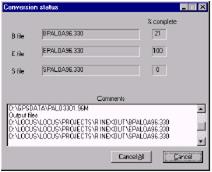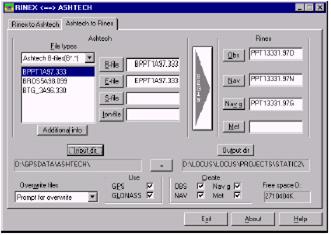Примечание: Во избежание недоразумений храните конвертированные Ashtech-файлы в директории, отличной от той, где у вас хранится RINEX-файлы.Перечень Output directory (Выходная Директория) показывает путь к директории.
Примечание: Во избежание недоразумений не изменяйте установленные имена файлов. Для восстановления установленного оригинального имени выходного файла дважды щелкните кнопкой мыши на имени файла в перечне доступных файлов. 6)Выберите опцию Overwrite files, щелкнув кнопкой мыши по стрелке, находящейся справа от перечня Overwrite files, и выберите опцию из перечня. Существует три опции перезаписи: -Prompt for Overwrite (Запрос на Перезапись) - (устанавливается по умолчанию). Если RINEX конвертер определяет, что конвертированный файл имеет такое же имя, как и существующий файл, означая, что новый файл будет переписан на месте существующего файла, то на экране появится диалоговое окно с вопросом, желаете ли Вы переписать существующий файл. Если Вы щелкните кнопкой мыши по No, RINEX конвертер пропустит файл и перейдет к следующему файлу. -Always Overwrite (Всегда Перезаписывать) - эта опция всегда перезаписывает существующие файлы на новые. -Never Overwrite (Никогда Не Переписывать) - эта опция не перезаписывает данные файла, если файл с таким же именем уже существует. По умолчанию RINEX конвертер считает, что RINEX-файлы используют как GPS, так и GLONASS (Navg) данные; тем не менее, не существует Navg-файла до тех пор, пока для сбора данных не используется GLONASS-приемник. По умолчанию RINEX конвертер создает В-файл (GPS-данные местоположения), Е-файл (недолговечные данные спутника) и S-файл (Параметры пункта, если записаны) в Ashtech формате. Если Вы не хотите создавать один или несколько файлов вышеперечисленных типов, щелкните кнопкой мыши по соответствующему окну для удаления галочки из соответствующего поля. Убедитесь, что S-файл не создается, если в файле приемника не записана информация о пункте. 7) Щелкните кнопкой мыши по Begin (Начать) для конвертирования выбранных RINEX файлов в Ashtech формат. При этом откроется диалоговое окно Conversion status (рис. В.5.)
Рис. В.5.
8)Диалоговое окно Conversion status показывает статус каждого файла, когда он проконвертирован. После завершения конвертирования на экране показывается 100% для каждого конвертированного файла или 0%, если файл не был конвертирован из-за отсутствия данных, например, GLONASS-данных, как указано выше. - Щелкните кнопкой мыши по Cancel для прерывания конвертирования текущего типа файла и перехода к обработке следующего типа. - Щелкните кнопкой мыши по Cancel All для прерывания всего конвертирования. 9)А*.log файл создается в директории, которая содержит все действия конвертирования. При перегрузке RINEX конвертер переписывает существующий log-файл. Для сохранения старого log-файла переименуйте и переместите файл перед запуском RINEX конвертера. Выбранные RINEX файлы теперь конвертированы в Ashtech формат и могут быть использованы совместно с файлами данных из Ashtech приемников для последующей обработки.
Конвертирование Ashtech файлов в RINEX формат RINEX конвертер может конвертировать Ashtech файлы из любого GPS или GPS + GLONASS-приемника в RINEX формат. Следующие действия описывают, как конвертировать Ashtech файлы в RINEX формат. 1)Щелкните кнопкой мыши по вкладке Ashtech to RINEX для перехода во вкладку Ashtech to RINEX (рис. В.6.).
Рис. В.6.
Таблица В.2. описывает поля диалогового окна Ashtech to RINEX.
Таблица В.2. Поля диалогового окна Ashtech to RINEX
2)Щелкните кнопкой мыши по Input dir для открытия диалогового окна Set input directory (рис. В.7.).
Рис. В.7.
3) Используя стандартную процедуру Windows для нахождения, найдите директорию, содержащую Ashtech файлы, которые Вы хотите конвертировать. 4) Щелкните кнопкой мыши по Save для сохранения изменений и закрытия диалогового окна Set input directory. 5)Поле Input directory показывает путь к директории, а перечень доступных файлов Available files показывает RINEX файлы во входной директории (рис. В.8.)
Рис. В.8.
6)Выберите файл (файлы), которые Вы желаете конвертировать в RINEX из перечня Available files. Вы можете выбрать несколько файлов, удерживая нажатой кнопку Ctrl клавиатуры, пока Вы выбираете файлы с помощью курсора, и щелкая по ним кнопкой мыши. После выбора файла (файлов) для конвертирования поля B-file, Е-file, S-file, Obs, NAV, NAVG и MET заполняются соответствующими именами файлов. Если Вы выбрали несколько файлов, перечисленные имена файла относятся к последнему выбранному файлу.
|